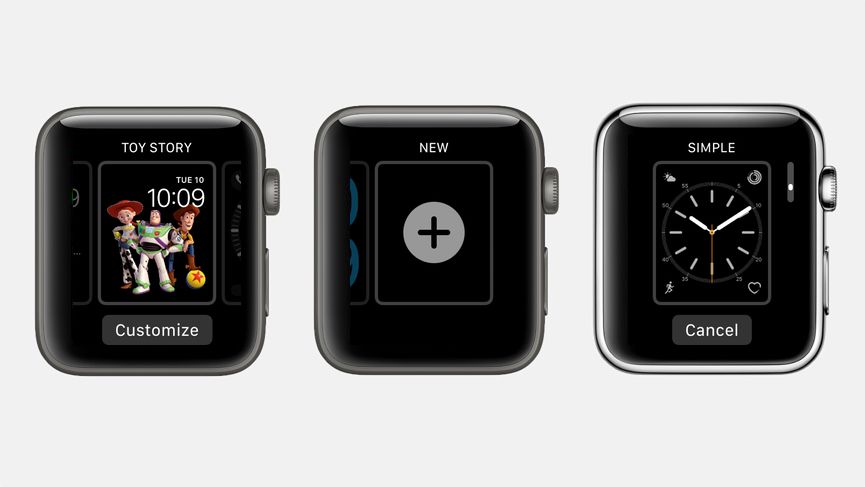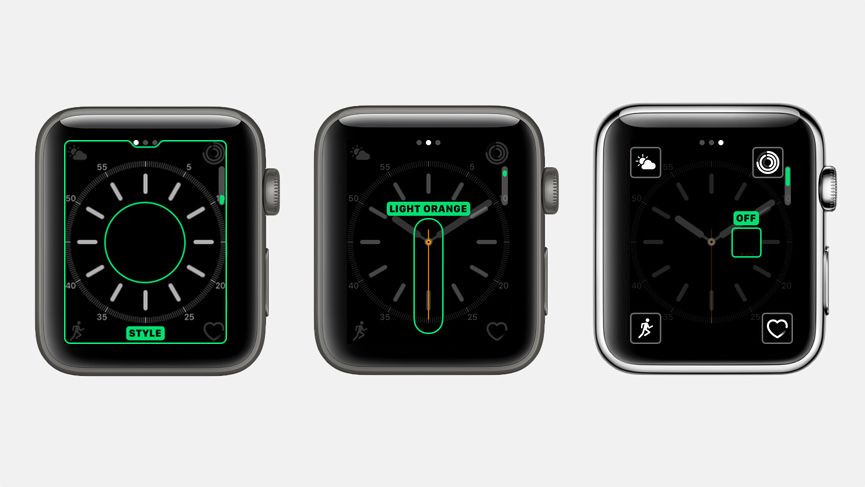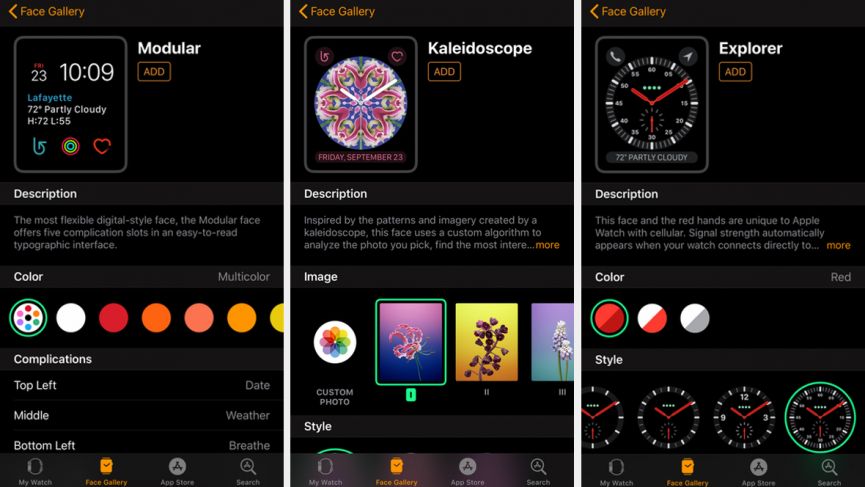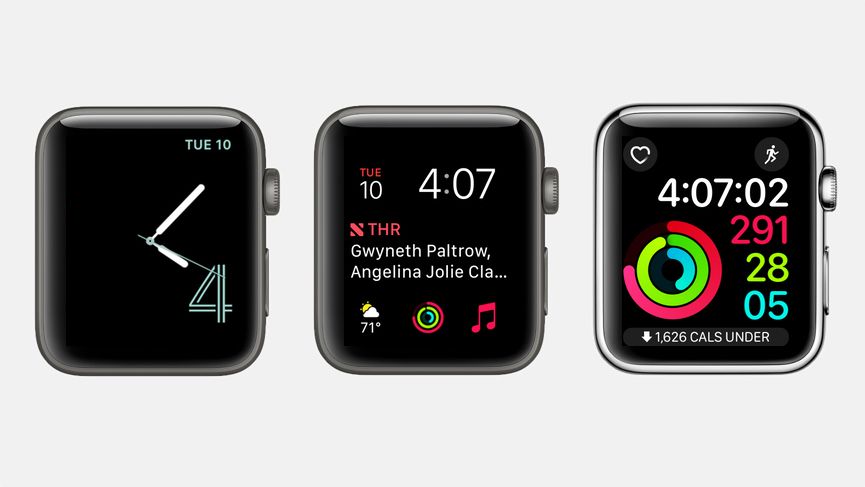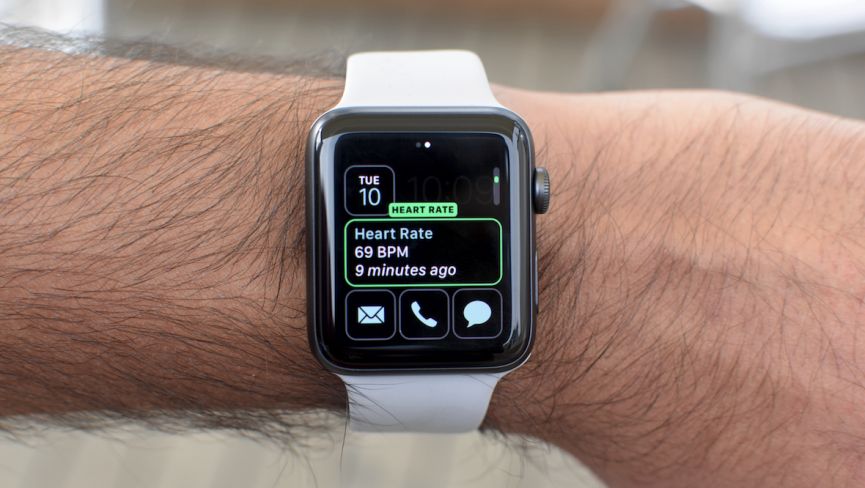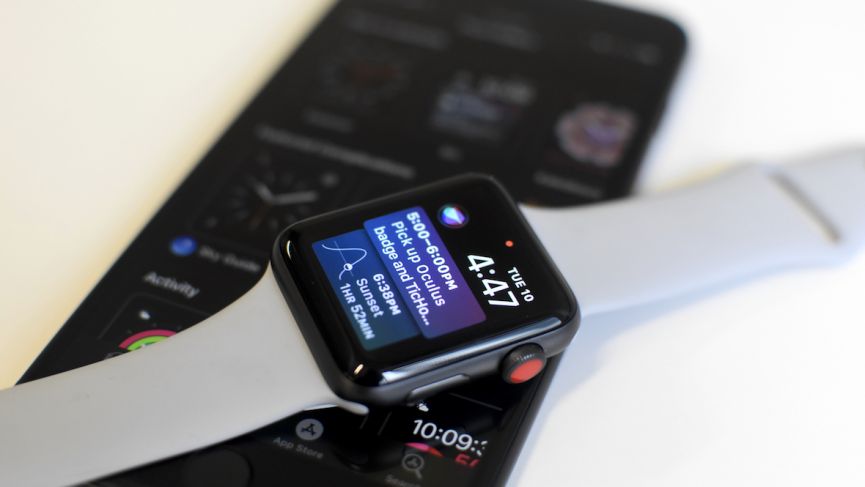Настроить циферблат на Apple Watch может быть не просто! Большая часть функционала Apple Watch сосредоточена именно вокруг циферблата. Здесь вы можете настроить быстрые фрагменты информации, от новостей и погоды, до времени вашего пути. Есть также много маленьких ярлыков для больших приложений, где можно сделать очень много, но обо всё по порядку.
Давайте сделаем сразу всё правильно и, возможно, вам никогда больше не придется открывать меню этого приложения. Сделать собственный интерфейс Apple Watch немного сложнее, чем вы могли бы ожидать? Многое из этого связано с тем, что функционал часов похоронен в меню. В этом руководстве мы расскажем, как создать циферблат часов, и какие из функций вы можете использовать для создания своих уникальных часов Apple Watch.
Это интересно: лучшие комбинации Apple Watch для экрана и осложнений здесь!!!
Содержание
Как построить циферблат (на ваших часах)
Создать новый интерфейс на Apple Watch на самом деле не так уж и сложно. Просто нажимайте на экран, пока не столкнетесь с каруселью лиц. Затем проведите пальцем до панели «Новый» в крайнем правом углу.
Нажмите на него, и вы сможете вертикально прокручивать все доступные циферблаты. Чтобы выбрать один, просто нажмите на него. Затем Apple Watch перенесут ваш выбор на циферблат, но если вы хотите зафиксировать его, вам нужно снова нажать и удерживать его, пока внизу не появится ярлык настройки. Нажмите и вас встретит пульсирующая рамка. Вверху будет пара точек, обозначающих, сколько страниц настроек можно пролистать. Одни для цвета, а другие для осложнений.
Вы можете использовать цифровую корону для прокрутки ваших вариантов. На странице настройки сложностей вы сможете выбрать место, которое вы хотите изменить.
Третья страница настройки обычно предназначена для особой функции-интерфейса циферблата. Например, интерфейс Micky / Minnie позволяет выбирать между двумя мышами Disney, а интерфейс Numerals позволяет выбирать шрифт.
Лучше всего пройти все стадии методично. Начните с первой страницы, настройте по своему вкусу, а затем проведите вправо. Когда вы закончите, просто нажмите на корону, чтобы завершить свой интерфейс для часов.
Пока вы подключены к телефону, интерфейсы автоматически синхронизируются с приложением для просмотра дополнительных изображений в разделе «Мои лица» приложения. Говоря о которых…
Как построить циферблат (на вашем телефоне)
Вы также можете настроить циферблаты на своих Apple Watch в телефоне. Это может быть намного проще, чем на часах, в основном потому, что гораздо больше места для работы.
Для начала, когда вы откроете приложение, вы можете нажать на вкладку «Мои часы» внизу. Вы увидите раздел «Мои лица» вверху. Здесь вы можете пролистывать интерфейсы, которые у вас уже есть. Когда вы нажмете «Изменить», вы попадете на новый экран, в котором по вертикали перечислены все ваши интерфейсы.
Здесь вы сможете отсортировать или удалить интерфейс, и ваш текущий циферблат также будет выделен. Вы не можете, здесь настроить свои интерфейсы. Вам придется удалить их и заново создать в приложении. Поэтому, если вы закончили сортировку или удаление, нажмите «Готово».
Вы можете создать интерфейс, перейдя на вкладку «Галерея лиц» внизу. Здесь Apple выделит некоторые из своих любимых лиц. Вверху есть «Новое в watchOS», это способ Apple показать вам, что такое новые интерфейсы.
Ниже приведена серия циферблатов, построенных вокруг сложностей, которые Apple считает достаточно хорошими. Каждый интерфейс демонстрирует усложнение, которое вы можете затем загрузить и скачать.
Ниже вы сможете создать циферблат часов. Все параметры отсортированы по типу лица, от активности до XL. Когда вы нажимаете на опцию, вам будет представлен целый ряд вариантов.
Вы получите хорошее описание, которое расскажет вам о некоторых уникальных дизайнерских идеях и особенностях, которые входят в часы, а затем вы сможете выбрать свой цвет и сложности под ним. Для некоторых интерфейсов вы также получите дополнительные функции. Например, для интерферсов «Фотографии» и «Калейдоскоп» вы можете выбрать картику из своей библиотеки фотографий. Другие интерфейсы заставят вас выбрать стиль циферблата.
Варианты цвета говорят сами за себя, но раздел сложностей требует немного больше работы. Варианты разбиты на места. Таким образом, вам нужно будет нажать на «Вверху слева», чтобы выбрать усложнение для этого места, или «Середина» для средней части, и так далее. Когда вы нажимаете на место, вы получаете вертикальную карусель опций, которые сможете прокручивать. Она покажет вам только те варианты сложности, которые доступны в приложениях, которые вы установили.
Когда вы закончите, нажмите кнопку «Добавить», чтобы добавить циферблат к вашим Apple Watch. Вы также можете вернуться в раздел «Мои лица», чтобы отсортировать его точно по вашим потребностям.
Лучшие аксессуары для ваших неповторимых APPLE WATCH смотрите ЗДЕСЬ!!!
Интерфейсы вокруг ваших интересов
Циферблаты на Apple Watch построены вокруг пары идей. Например, есть пара граней, вокруг которых вы узнаете, как продвигается процесс закрытия колец активности. Есть интерфейсы, которые, построены вокруг того, чтобы сообщать вам время, а есть интерфейсы, построенные вокруг информации и забавных анимированных персонажей.
Каждое из этих лиц создано для определенной цели, и для того, чтобы полностью использовать все возможности Apple Watch, неплохо создать пару из них, которые можно пролистать. Таким образом вы сможете быстро подогнать Apple Watch под свои нужды, исходя из своей активности
Для поддержания формы
Если вы все время следите за своей активностью, будь то калории или минуты упражнений или количество раз, когда вы вставали в течение дня, два лица «Активности» для вас. Есть цифровая и аналоговая версия, и обе они имеют три сложности: две крошечные вверху и длинную внизу.
Для визуальных эффектов
У Apple Watch есть красивый OLED-дисплей, и если вы хотите показать это, есть пара интерфейсов, которые это отлично выразят. Есть Солнечные и Астрономические интерфейсы, которые позволят вам взглянуть на то, где Земля расположена относительно Солнца.
Но есть также интерфейсы Motion, Photo, Kaleidoscope и Timelapse. В Motion и Timelapse вам придется выбирать между парой различных предварительно выбранных опций. С фото и калейдоскопом вы сможете выбирать из своих собственных фотографий на вашем iPhone. Вам нужно будет добраться до галереи часов в приложении-компаньоне, затем выбрать свою библиотеку фотографий и выбрать фотографию. Все эти интерфейсы содержат от одного до трех осложнений.
Для хронометриста
Если вы хотите имитировать более традиционный функционал, то интерфейсы Simple, Utility, Chronograph, Color и Explorer вам подойдут. Все они имеют узнаваемые циферблаты с минутной, часовой и секундной стрелками. У каждого из них, конечно, разные назначения. Color и Simple- ваши основы, в то время как Chronograph верен своему названию, а Explorer — для тех, кто хочет следить за сотовой связью. Есть три-пять осложнений для этих интерфейсов.
Для любителей веселья
Два интерфейса здесь — лица Микки / Минни и Той Стори . Лица Микки / Минни — это воссоздание часов Микки Мауса, но с изюминкой: вы можете нажать на Минни или Микки, чтобы они сказали вам время. В Toy Story интерфейсы немного отличаются. Эти интерфейсы имеют три осложнения.
Для минималистов
Если вы хотите, чтобы ваши часы были простыми, здесь доступны варианты XL и цифры. Цифры позволят вам настроить текст так, чтобы просто отображать время без всяких наворотов- только дата, вращающиеся стрелки, цифра для часа и цвет. Интерфейс XL похоже, полностью обволакивая циферблат с цифровым отсчетом времени. Здесь нет никаких осложнений.
Для информационной ищейки
Модульные циферблаты и часы Siri пожалуй, лучшее воплощение умных часов. Модульное лицо позволяет сложить пять сложностей рядом со временем. В центре есть большое сердечное осложнение, с тремя меньшими осложнениями внизу и еще одним вверху и слева. Если вы хотите много информации сразу, то это ваш интерфейс.
С другой стороны, циферблат Siri будет постоянно предоставлять вам новую информацию в течение дня. Если вы слушаете музыку, она будет тут же; если появятся срочные новости и уведомления в календаре, они тоже будут рядом с погодой и будут дышать напоминаниями. Время от времени он также будет выбрасывать вам старые фотографии в индивидуальном альбоме, который вы можете просматривать прямо на своем запястье.